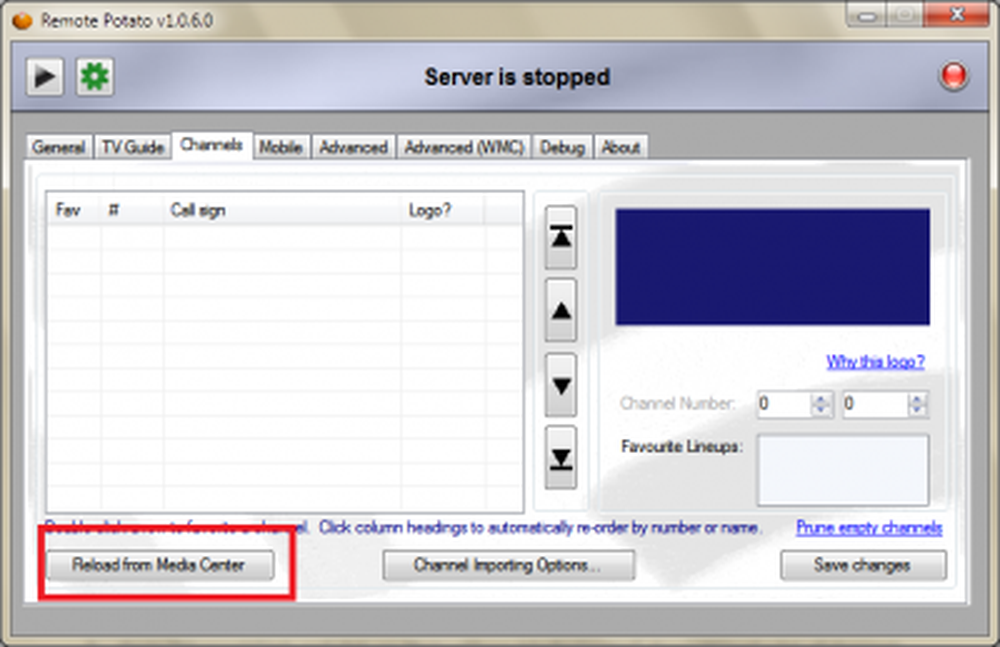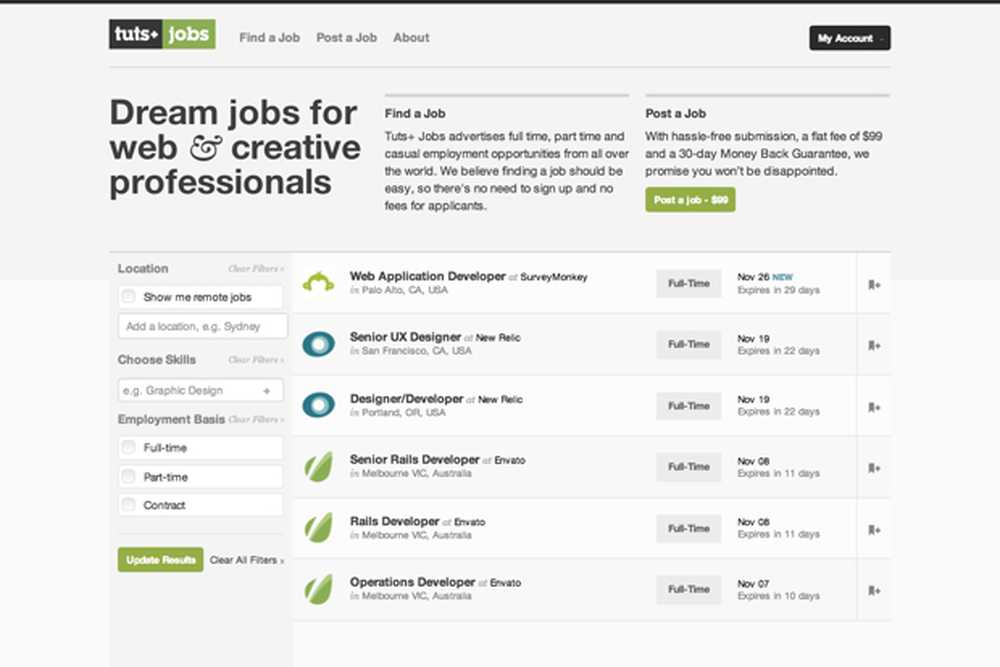Trasformare PC Windows in Media Center TV Part 3 Pianificare le registrazioni, Stream Media Center

Nelle nostre ultime esercitazioni abbiamo appreso la configurazione dell'hardware e la configurazione dell'applicazione Media Center per adottare il nuovo hardware e abbiamo anche parlato della configurazione dell'applicazione Media Center e della creazione di un Media Extender con l'aiuto di Xbox 360. Ora in questa parte conclusiva di la nostra serie di tutorial su come convertire il tuo PC Windows in un PC Media Center o un PC Home Theater, impareremo come configurare molte impostazioni, in modo da poter programmare le registrazioni e trasmettere in streaming il nostro Media Center e la TV in diretta. Questo è un po 'difficile da fare, quindi lasciaci andare passo dopo passo. Ho già detto in precedenza che useremo software di terze parti per rendere il nostro Media Center ancora migliore. Utilizzeremo Remote Potato per pianificare / trasmettere il nostro Media Center.

Configurazione del server di patate remoto
- Scarica Remote Potato Server.
- Scarica Streaming Pack.
- Scarica Microsoft Silverlight.
- Durante l'installazione, l'installazione richiederà un nome utente e una password. Inserisci il nome utente e la password di tua scelta.
- Installa tutte e tre le applicazioni e installa ogni plug-in che potrebbe richiedere l'installazione.
- Esegui l'interfaccia utente di Remote Potato Server e fai clic sull'icona Impostazioni
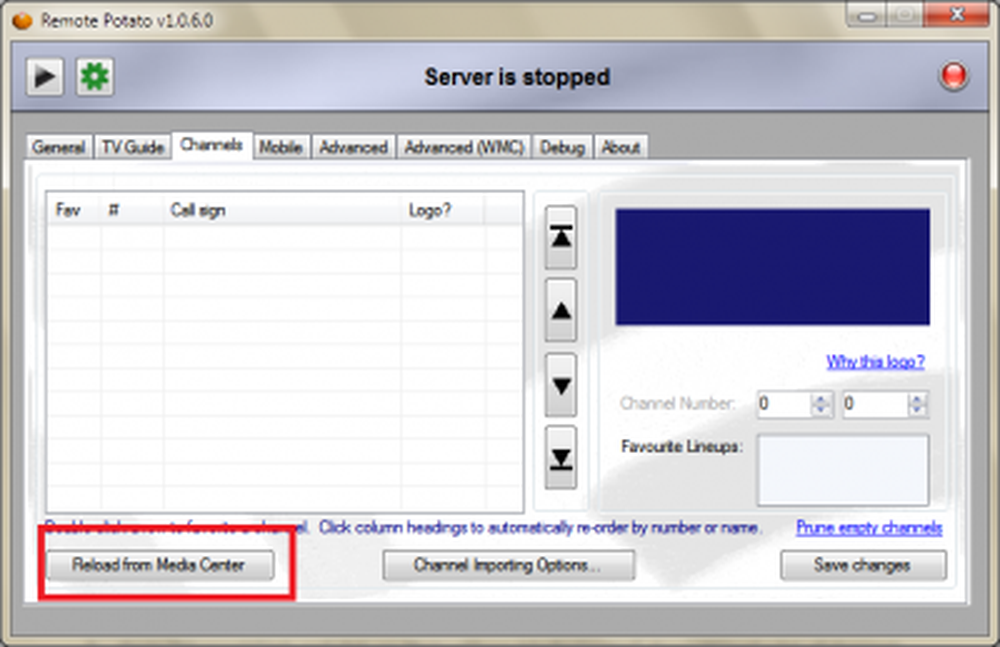
- Vai alla scheda "Canali" e fai clic su "Ricarica da Media Center". Caricherà un elenco di canali.
- Se vuoi condividere alcuni dei tuoi video e musica, puoi farlo andando alla scheda "Generale" e facendo clic su una delle cartelle che desideri configurare.
- Fai clic sul pulsante Riproduci vicino al pulsante Impostazioni.
Ora che hai configurato correttamente il sever, vediamo come programmare le registrazioni e trasmetterle in streaming sulla tua rete domestica o in qualsiasi parte del mondo.
Sul dispositivo o su qualsiasi altro dispositivo connesso alla rete domestica, apri il browser Internet Explorer e digita il tuo IP LAN. Generalmente inizia da "192.168". Ora digita ": 9080". Vedi l'immagine per ulteriori chiarimenti.
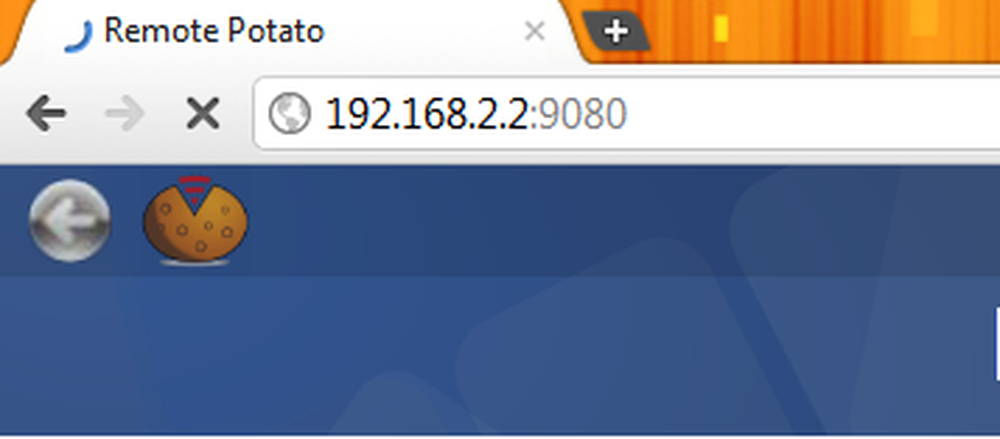
Programmazione e registrazione TV
- Dopo aver aperto l'interfaccia utente Web di Potato remoto, fai clic su "Guida TV". Vedrai l'elenco completo degli spettacoli disponibili.

- Dall'opzione TV registrata, è possibile guardare i ritagli TV registrati da Windows Media Center.
- Puoi anche pianificare le tue registrazioni dalla stessa interfaccia utente stessa.
Se ti colleghi al tuo server remoto da qualsiasi altro PC, che non è nella tua rete domestica, invece del tuo IP, dovresti invece digitare l'IP originale.
Tweaking Windows Media Center con componenti aggiuntivi di terze parti

Ora hai configurato tutto, ma ora è il momento di modificare il tuo PC Media Center e caricarlo con alcuni plug-in. Sarai in grado di trovare un enorme elenco di plug-in sul Web, ma vorrei darti alcuni consigli. Quindi, consulta il seguente elenco di alcuni fantastici plug-in per Windows Media Center:
- Media Center Master
- I miei loghi di canale
- Media Center Studio
- Browser multimediale
- I miei film 3
- Patate a distanza
- Macrotube
- Ondata di caldo
- mcShoutcast
- DVRMSToolbox.